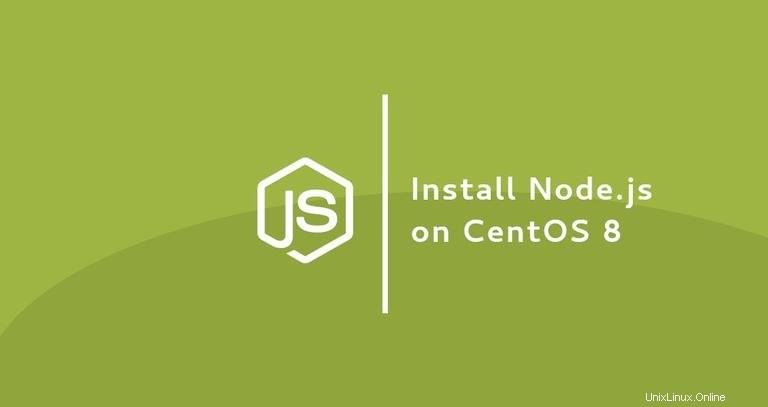
Node.js est un environnement d'exécution JavaScript multiplateforme basé sur le JavaScript de Chrome conçu pour exécuter du code JavaScript côté serveur. Avec Node.js, vous pouvez créer des applications réseau évolutives.
npm, abréviation de Node Package Manager, est le gestionnaire de packages par défaut pour Node.js qui aide les développeurs à partager et à réutiliser leur code. Il fait également référence au plus grand référentiel de logiciels au monde pour la publication de packages Node.js open source
Dans cet article, nous allons vous expliquer deux manières différentes d'installer Node.jsand npm sur CentOS 8. Choisissez l'option d'installation la plus appropriée pour votre environnement.
Installation de Node.js et npm depuis les dépôts CentOS #
Node.js et npm peuvent être installés à partir des référentiels CentOS standard. Au moment de la rédaction, la version de Node.js dans les référentiels est v10.x.
Lister les modules qui fournissent le nodejs package en exécutant la commande suivante :
yum module list nodejsLa sortie montre que le module nodejs est disponible avec un seul flux. Le flux 10 représente la version Node.js.
CentOS-8 - AppStream
Name Stream Profiles Summary
nodejs 10 [d] common [d], development, minimal, s2i Javascript runtime
Le package nodejs fournit quatre profils différents. Le profil par défaut, celui marqué de [d] installe un ensemble commun de packages d'exécution.
Pour installer le package Node.js par défaut sur votre système CentOS, saisissez :
sudo yum module install nodejsLa commande ci-dessus installe également NPM.
Si vous êtes développeur, installez le profil de développement, qui installe également les bibliothèques supplémentaires nécessaires pour créer des modules chargeables dynamiquement.
sudo yum module install nodejs/developmentUne fois l'installation terminée, vérifiez-la en tapant :
node --versionLa commande affiche la version de Node.js :
v10.16.3
C'est le moyen le plus simple d'installer Node.js et npm sur CentOS 8 et devrait suffire dans la plupart des cas d'utilisation.
Installation des outils de développement #
Les outils de développement sont nécessaires pour compiler et installer des modules complémentaires natifs à partir du registre npm. Installez le package en exécutant :
sudo dnf groupinstall 'Development Tools'Désinstallation de Node.js #
Si pour certaines raisons vous souhaitez désinstaller les packages Node.js et npm, utilisez la commande suivante :
sudo yum module install nodejsInstaller Node.js et npm à l'aide de NVM #
NVM (Node Version Manager) est un script bash qui vous permet de gérer plusieurs versions de Node.js par utilisateur. Avec NVM, vous pouvez installer et désinstaller n'importe quelle version de Node.js que vous souhaitez utiliser ou tester.
Pour installer NVM sur votre système CentOS, exécutez la commande ci-dessous. N'utilisez pas sudo car cela activera le script pour l'utilisateur root.
curl -o- https://raw.githubusercontent.com/nvm-sh/nvm/v0.35.3/install.sh | bash
Le script d'installation clone le référentiel NVM de Github vers le ~/.nvm répertoire et ajoute le chemin nvm à votre profil Bash ou ZSH.
...
export NVM_DIR="$HOME/.nvm"
[ -s "$NVM_DIR/nvm.sh" ] && \. "$NVM_DIR/nvm.sh" # This loads nvm
[ -s "$NVM_DIR/bash_completion" ] && \. "$NVM_DIR/bash_completion" # This loads nvm bash_completion
Pour commencer à utiliser le script nvm, ouvrez une nouvelle session shell ou exécutez les commandes imprimées sur votre écran. Faites ce qui est plus facile pour vous.
Maintenant que le nvm est activé sur votre CentOS, vous pouvez installer la dernière version stable de Node.js avec :
nvm install node...
Computing checksum with sha256sum
Checksums matched!
Now using node v13.0.1 (npm v6.12.0)
Creating default alias: default -> node (-> v13.0.1)
Installons deux autres versions, la dernière version LTS et la version 10.16.0 :
nvm install --ltsnvm install 10.16.0
Une fois l'installation terminée, vous pouvez lister toutes les versions de Node.js installées en tapant :
nvm ls-> v10.16.0
v12.13.0
v13.0.1
default -> node (-> v13.0.1)
node -> stable (-> v13.0.1) (default)
stable -> 13.0 (-> v13.0.1) (default)
iojs -> N/A (default)
unstable -> N/A (default)
lts/* -> lts/erbium (-> v12.13.0)
lts/argon -> v4.9.1 (-> N/A)
lts/boron -> v6.17.1 (-> N/A)
lts/carbon -> v8.16.2 (-> N/A)
lts/dubnium -> v10.17.0 (-> N/A)
lts/erbium -> v12.13.0
L'entrée avec une flèche à droite (-> v10.16.0) , est la version utilisée dans la session shell en cours. La version par défaut utilisée lorsque vous ouvrez de nouvelles sessions shell est définie sur v13.0.1 .
Si vous souhaitez modifier la version actuellement active, disons à v12.13.0 vous exécuteriez :
nvm use v12.13.0
Pour changer le Node.js par défaut, en v12.13.0 utiliser :
nvm alias default v12.13.0